Win10如何调节输入文字时光标的粗细?Windows10调节光标粗细图文教程
Win10系统下,在输入文字时后面总会有一个闪动的光标,这个光标可以让我们更清楚该输入的位置。不过,有些用户反映自己电脑中的光标太细了,每次都看不清。那么,Win10该如何调节输入文字时光标的粗细呢?接下来,小编就向大家分享具体方法。
具体方法:
1、点击“开始”---“设置”,打开设置对话框;
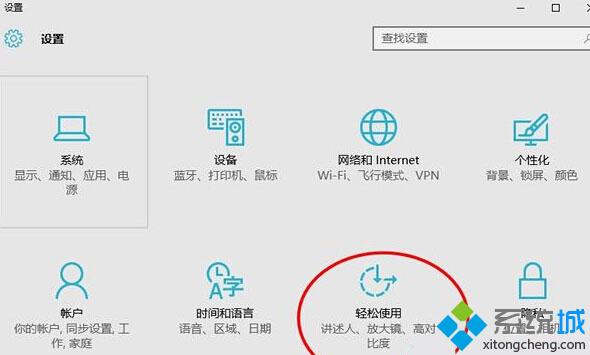
2、进入后,选择“其他选项”,这时我们可以看到设置光标的选项,移动滑块来设置一个合适的粗细;
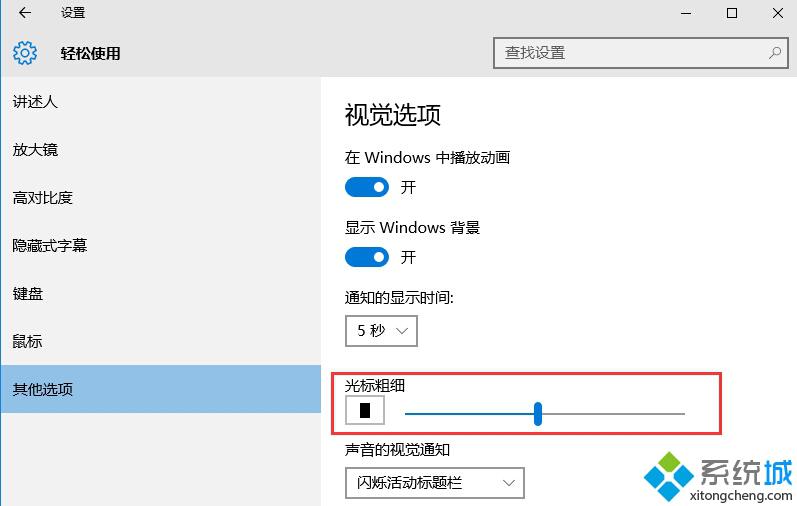
3、接下来我看可以看到效果图,变粗的闪动光标:

以上就是Win10系统调节输入文字时光标粗细的具体方法介绍了。有需要的用户,不妨按照系统城小编的方法操作看看吧!
相关教程:输入一个字后面的就没了键盘背光灯怎么调节光标一打字就跑到前面打字光标总是消失CAD十字光标不见了我告诉你msdn版权声明:以上内容作者已申请原创保护,未经允许不得转载,侵权必究!授权事宜、对本内容有异议或投诉,敬请联系网站管理员,我们将尽快回复您,谢谢合作!










